WhatsApp - одно из самых популярных мессенджеров в мире, который позволяет людям общаться друг с другом без ограничений. Однако, многие пользователи задаются вопросом: можно ли подключиться к WhatsApp с другого телефона? В этой статье мы разберем, каким образом можно осуществить подключение к учетной записи WhatsApp с разных устройств.
К сожалению, официально WhatsApp не предоставляет возможности одновременного подключения к одной учетной записи с нескольких телефонов. Это связано с тем, что приложение использует номер мобильного телефона в качестве идентификатора пользователя, и на один номер может быть зарегистрирована только одна учетная запись WhatsApp.
Однако, существуют неофициальные способы подключения к WhatsApp с другого телефона. В частности, есть приложения-клиенты, которые позволяют использовать WhatsApp на нескольких устройствах одновременно. Однако, необходимо быть осторожным при использовании подобных приложений, так как они могут нарушать политику конфиденциальности и безопасности данных.
Как подключиться к WhatsApp с другого телефона: подробная инструкция
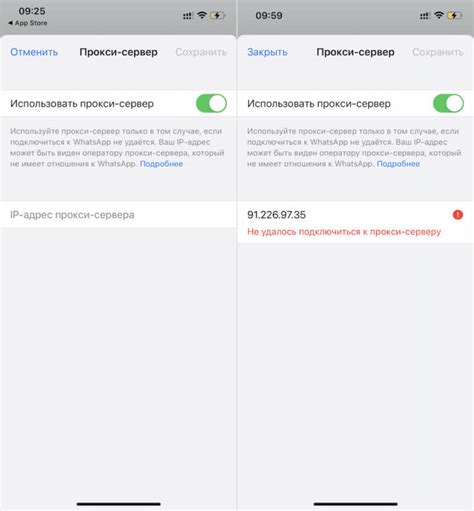
1. Установите WhatsApp на новый телефон
Начните с установки приложения WhatsApp на новый телефон. Вам понадобится доступ к интернету для загрузки и установки приложения из официального магазина приложений вашей операционной системы.
2. Активируйте WhatsApp на новом телефоне
После установки приложения, откройте WhatsApp и следуйте инструкциям по активации. Вам может потребоваться указать свой номер телефона и подтвердить его посредством получения кода подтверждения.
3. Восстановите данные со старого телефона
WhatsApp предлагает возможность восстановить данные с помощью резервной копии. Если у вас есть резервная копия на Google Drive (для Android) или на iCloud (для iOS), вы можете восстановить свои сообщения, фотографии и контакты.
Для Android:
- Зайдите в настройки WhatsApp на старом телефоне.
- Перейдите в "Настройки > Чаты > Резервное копирование чатов".
- Создайте резервную копию на Google Drive.
- На новом телефоне после активации учетной записи WhatsApp приложение предложит восстановить резервную копию с Google Drive.
Для iOS:
- Зайдите в настройки WhatsApp на старом телефоне.
- Перейдите в "Настройки > Чаты > Резервное копирование".
- Создайте резервную копию на iCloud.
- На новом телефоне после активации учетной записи WhatsApp приложение предложит восстановить резервную копию с iCloud.
Если у вас нет резервной копии, вы можете потерять доступ к своим старым сообщениям и данные чата не будут восстановлены.
4. Войдите в свою учетную запись WhatsApp
После восстановления данных с помощью резервной копии, вам нужно будет войти в свою учетную запись WhatsApp на новом телефоне. Введите свой номер телефона, подтвердите его и следуйте инструкциям.
Теперь у вас есть возможность подключиться к своей учетной записи WhatsApp с другого телефона. Сохраните свои сообщения, фотографии и контакты, и продолжайте общение без проблем!
Установите WhatsApp на новый телефон

Вот как установить WhatsApp на новый телефон шаг за шагом:
- Откройте App Store (для iPhone) или Google Play Store (для Android) на новом телефоне.
- Найдите приложение WhatsApp в магазине приложений.
- Нажмите на кнопку "Установить" и подождите, пока приложение загрузится и установится на вашем новом телефоне.
- После установки откройте приложение WhatsApp на своем новом телефоне.
- Следуйте инструкциям для настройки WhatsApp. Вам может потребоваться подтвердить свой номер телефона при помощи СМС-кода или звонка.
- Если у вас есть резервная копия чатов на старом телефоне, вы можете восстановить ее на новом устройстве.
- После настройки вы будете готовы использовать WhatsApp на своем новом телефоне и получать все сообщения и звонки как раньше.
Теперь у вас есть WhatsApp на новом телефоне и вы можете продолжать общаться со своими друзьями и близкими! Не забудьте обновить свой профиль и настроить настройки уведомлений по своему вкусу.
Восстановите данные со старого телефона

В случае если вы хотите подключиться к WhatsApp с другого телефона, вам необходимо восстановить данные со своего старого устройства. Для этого есть несколько способов:
1. Резервное копирование через облачные сервисы:
Многие современные телефоны предоставляют возможность создания резервных копий данных через облачные сервисы, такие как Google Drive или iCloud. Если вы активировали данную функцию на своем старом телефоне, вы сможете восстановить все данные, включая историю чатов в WhatsApp, на новом устройстве.
2. Передача данных через кабель:
Если ваш старый телефон не предоставляет возможность создания резервных копий через облачные сервисы, вы можете воспользоваться возможностью передачи данных через USB-кабель. Подключите старое устройство к компьютеру и скопируйте все необходимые файлы, включая папку с резервными копиями WhatsApp, на новый телефон.
3. Перенос данных с помощью сторонних приложений:
Существуют различные сторонние приложения, которые позволяют перенести данные с одного телефона на другой. Некоторые из них специально разработаны для восстановления и переноса данных в WhatsApp. Установите подходящее приложение на оба устройства и следуйте инструкциям для передачи данных.
Важно помнить, что при восстановлении данных со старого телефона на новое устройство, может потребоваться ввод пароля или регистрация на новом устройстве.
Перенесите номер на новый телефон

Если вы хотите подключиться к WhatsApp с другого телефона, вам необходимо перенести свой номер на новое устройство. Для этого выполните следующие шаги:
1. Установите WhatsApp на новый телефон. Вам понадобится доступ к Интернету и действующий номер телефона.
2. Запустите приложение WhatsApp на новом телефоне и нажмите на кнопку "Согласиться и продолжить", чтобы согласиться с условиями использования.
3. Введите свой номер телефона, который вы хотите подключить к WhatsApp на новом устройстве.
4. Выберите способ подтверждения номера, который для вас наиболее удобен: через смс или звонок.
5. Дождитесь получения кода подтверждения и введите его в соответствующее поле в приложении WhatsApp. Это позволит подтвердить, что вы владелец номера.
6. После подтверждения номера у вас будет доступ к вашему аккаунту WhatsApp на новом телефоне. Все ваши чаты, контакты и медиафайлы будут автоматически перенесены на новое устройство.
Обратите внимание, что перенос номера на новый телефон может быть невозможен, если вы использовали тот же номер для активации WhatsApp на другом устройстве. В этом случае вам придется сначала отключить учетную запись в WhatsApp на старом устройстве, прежде чем переносить номер на новое устройство.